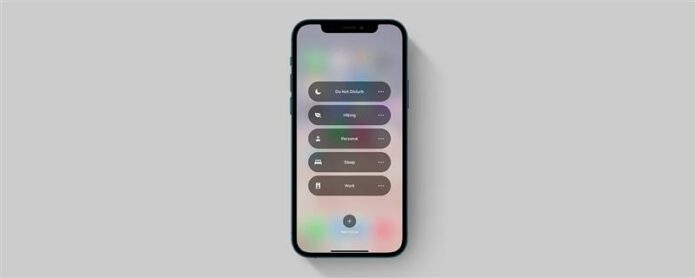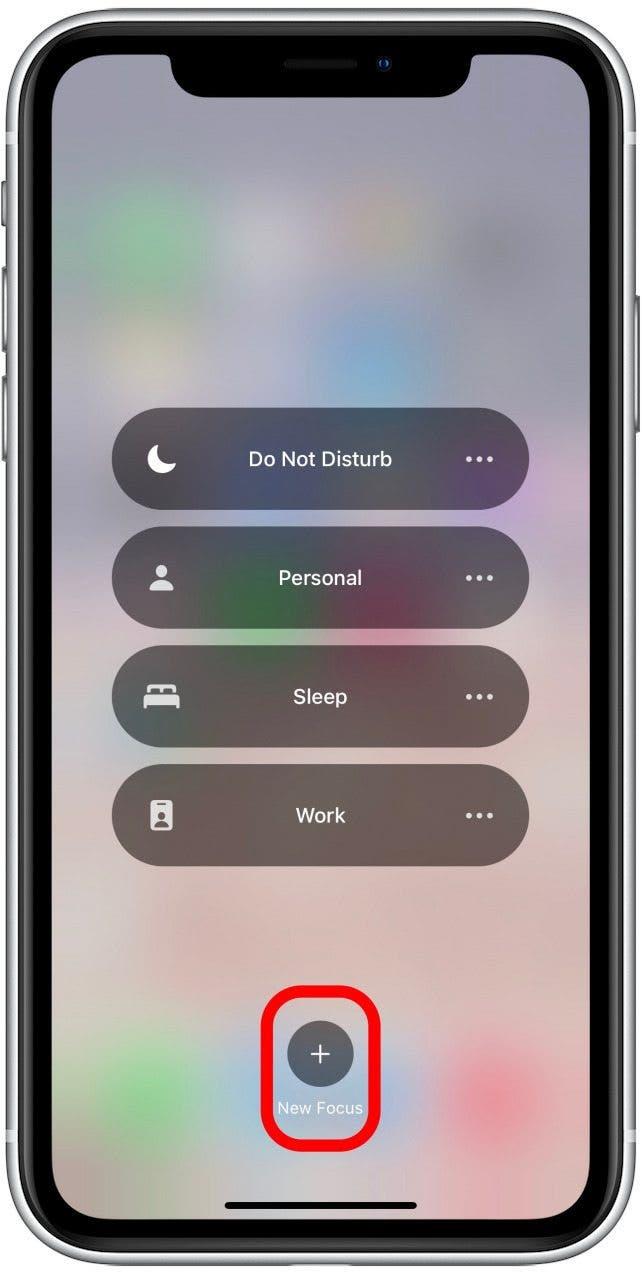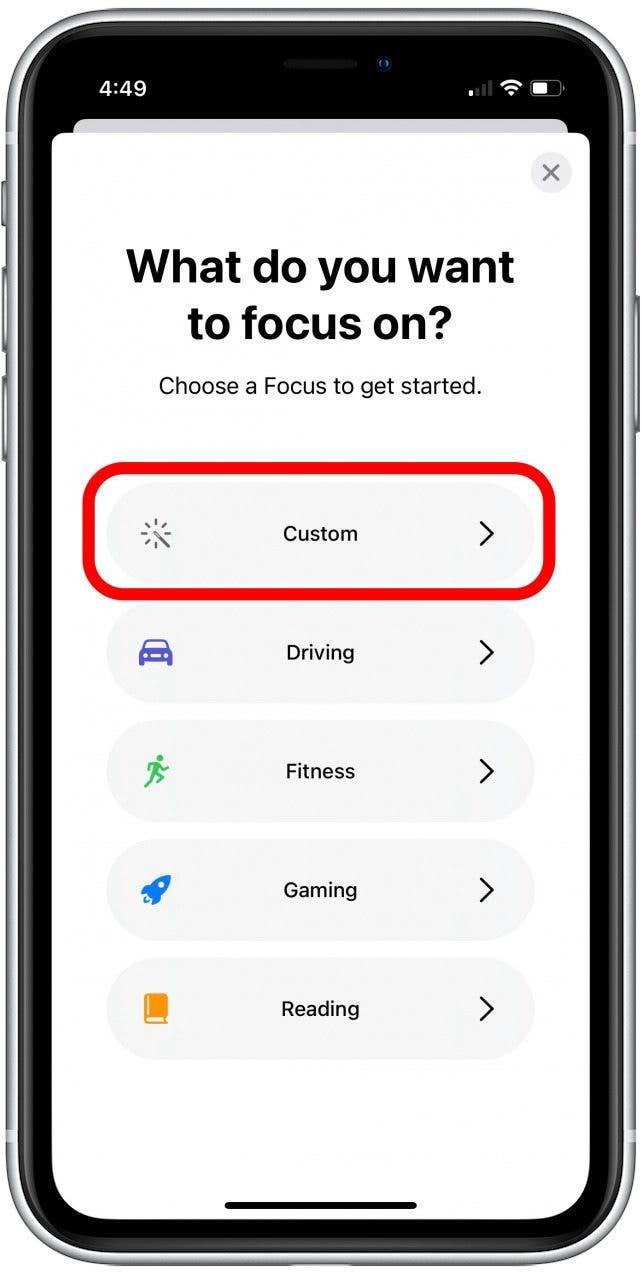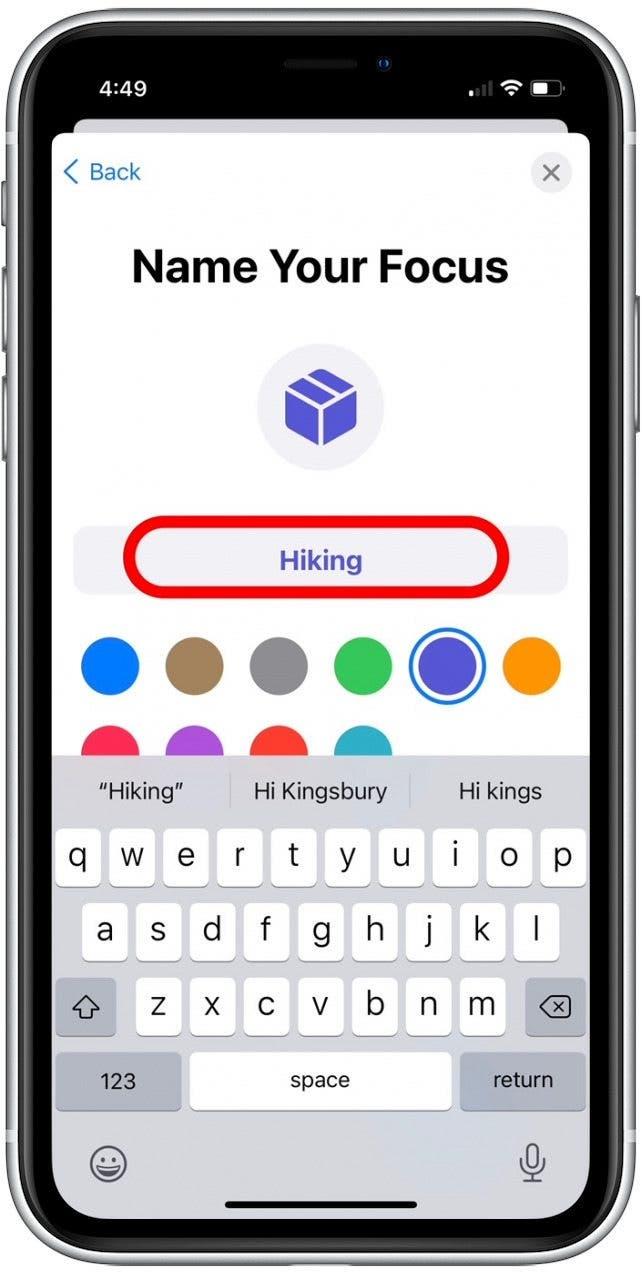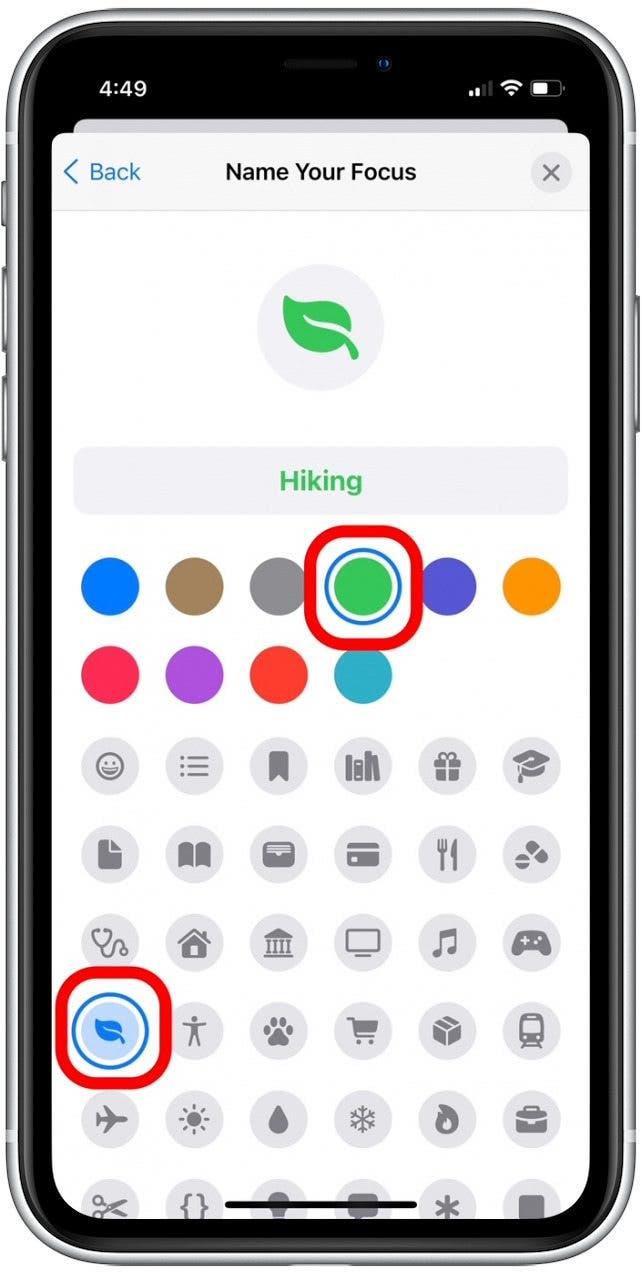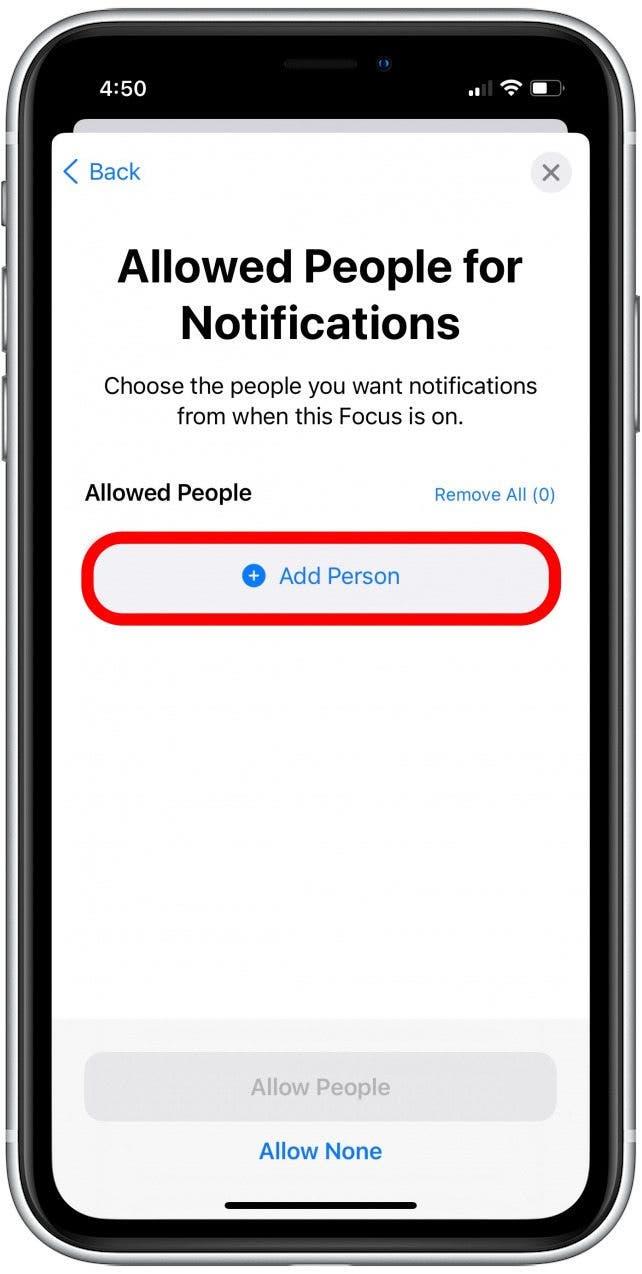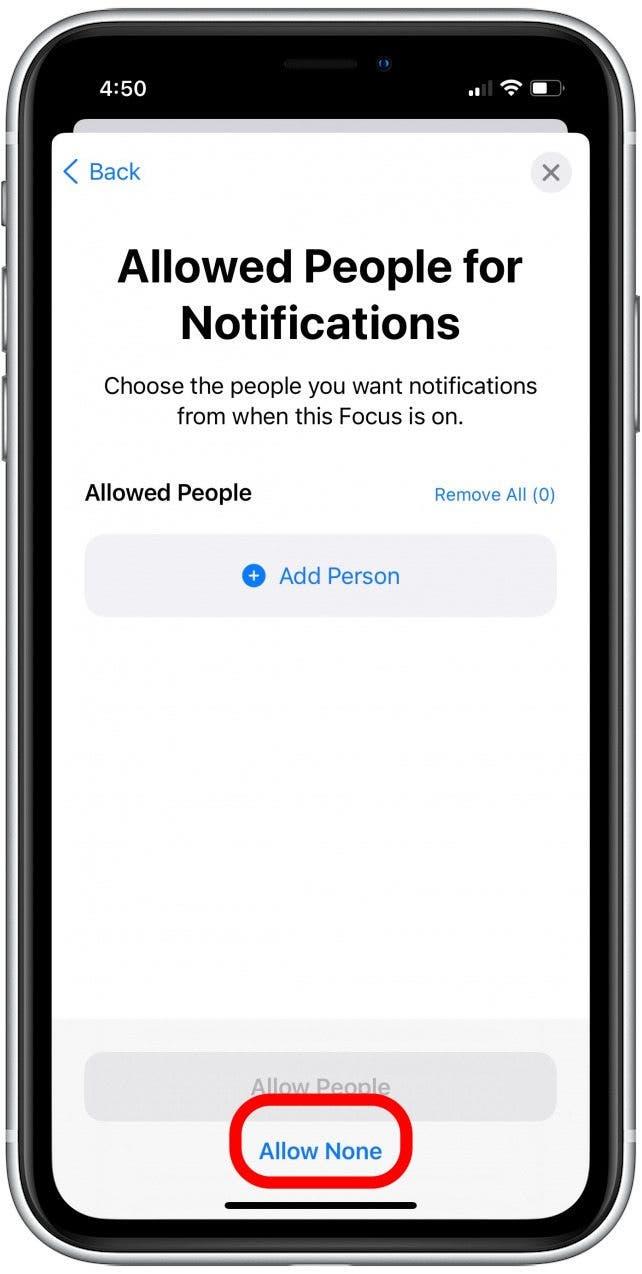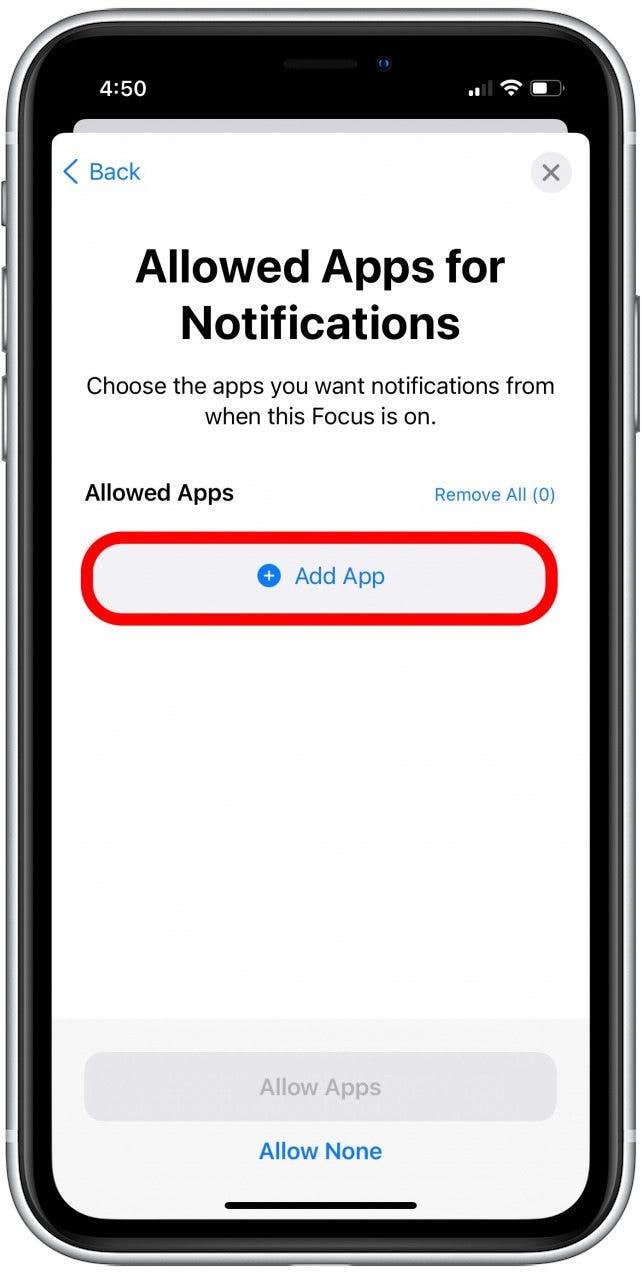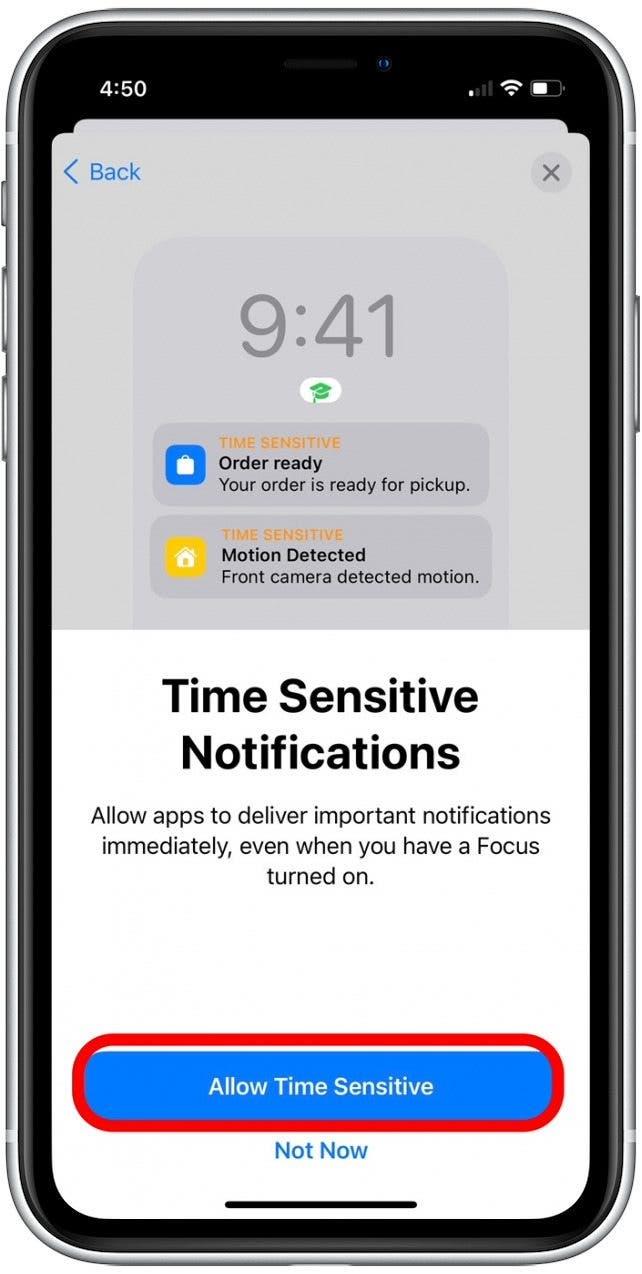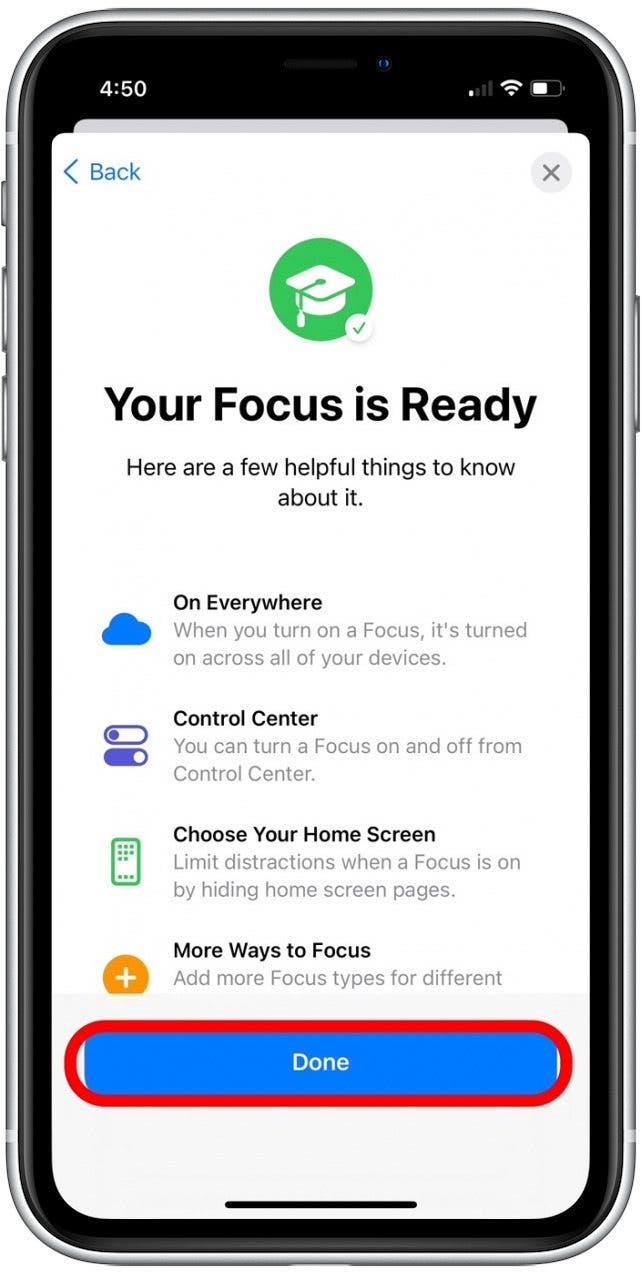iOS 15を初めて使用すると、Focusは、気を散らすことを避けるために、設定された時間中に特定のアプリやメッセージを沈黙させることにより、バランスの取れたライフスタイルを維持するのに役立つように設計されています。いくつかの事前に設計されたフィルターが利用可能ですが、特定のアクティビティは、プリセットのフィルターが提供できるよりも多くのオーダーメイドのフォーカスフィルターが必要になる場合があります。 iPhoneで独自のフォーカスモードを作成する方法を紹介します。
なぜあなたはこのヒントを気に入るのでしょう
- 設定された時間またはアクティビティ中に不必要な通知をブロックすることで気を散らすことを避けてください。
- フォーカスフィルターが有効になっている間に、特定の人またはアプリのみがメッセージを送信できるようにします。
重要:フォーカスはiOS 15に新しいため、以前のソフトウェアバージョンがある場合はこのヒントを使用する前にiOS 15 に更新します。
カスタムフォーカスカテゴリを作成する方法
あなたはいつでもプリセットフォーカスフィルターを使用しますが、プリセットフォーカスiOS 15オプションに該当しない特定のフォーカスを作成するには?この場合、以下の手順に従ってカスタムフォーカスモードフィルターを作成する必要があります。新しいiOS 15機能をマスターする方法の詳細については、無料その日のヒントニュースレターにサインアップしてください!
独自のフォーカスモードフィルターを作成するには:
- 画面の右上隅からスワイプして、コントロールセンターを開きます。 iPhoneにホームボタンがある場合は、代わりに画面の下部からスワイプしてください。
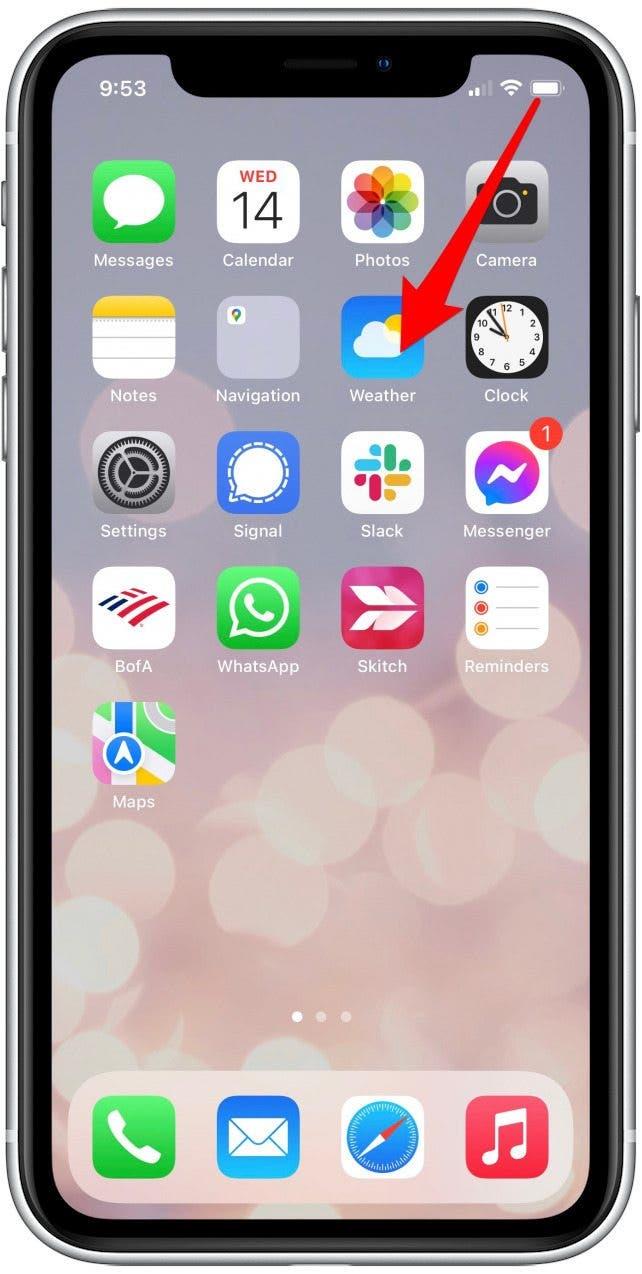
- フォーカスをタップします。

- 新しいフォーカスアイコンをタップします。これはプラスサインのように見えます。

- 以下のカテゴリラベルの1つをタップするか、カスタムをタップして、新しいフォーカスを追加します。

- 新しいカスタムフォーカス設定の名前を入力します。

- 以下の丸いアイコンをタップして、色とシンボルを追加します。

- 次のタップ。

- 人を追加してを追加して、Customeフォーカスフィルターが有効になっている間に通知を送信できる連絡先を選択します。

- を許可しないは、このフォーカスモードが有効になっているときにすべての連絡先をブロックするようにします。

- アプリを追加してを追加して、通知を確認するアプリ(もしあれば)を選択します。

- を許可しないは、すべてのアプリからの通知をブロックします。
- tap 時間に敏感なを許可して、時間に敏感であるとラベル付けされた通知(パッケージ配信など)を許可します。

- これらのアラートをブロックしたい場合は、以下をタップしません。
- done をタップして、カスタムフォーカスフィルターを保存します。

コントロールセンターを開いてタップフォーカスを開くと、リスト内の他の人と一緒にカスタムフォーカスモードが表示されます。フォーカスモードで問題が発生している場合は、。
フォーカスを使用するお気に入りの方法は何ですか?私は、私が運転しているときや運動中に気を散らすためにフォーカスを使用するのが好きなので、これらのカスタムフォーカスフィルターは本当に便利です。